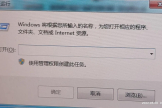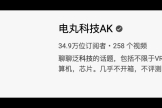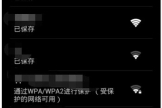用手机做电脑的专属密钥(用手机做电脑的专属密钥安全吗)
小编:小蝶
更新时间:2022-08-27 12:10
平时我们习惯性地会为自己的电脑设置密码来保护自己的隐私,今天给大家分享一个好玩的锁屏设置方法——用我们的手机来做电脑钥匙。下面我们就来一起看看怎么操作吧。
具体操作步骤:
1.打开开始菜单,找到设置

2.打开设置后,点击【账户】

3.找到左侧“登陆选项”,并在右侧找到“动态锁”,然后勾选“允许Windows在你离开时自动锁定设备”
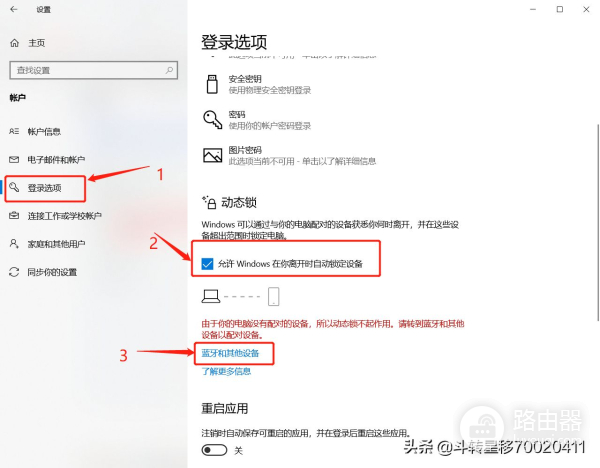
4.这里需要添加蓝牙设备,也就是我们的手机,点击上图中的第三步“蓝牙和其他设备”,在设备添加页面点击“添加蓝牙或其他设备”
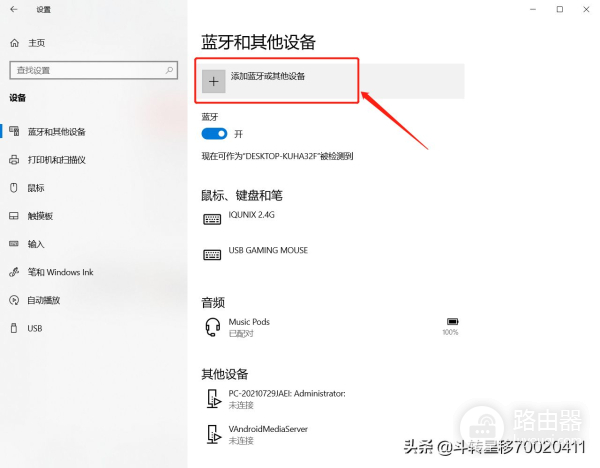
5.接下来我们添加蓝牙设备

6.添加我们的手机

7.点击要添加的设备,然后点击连接,根据弹出的提示需要在电脑和手机两边要确认连接才有效哦
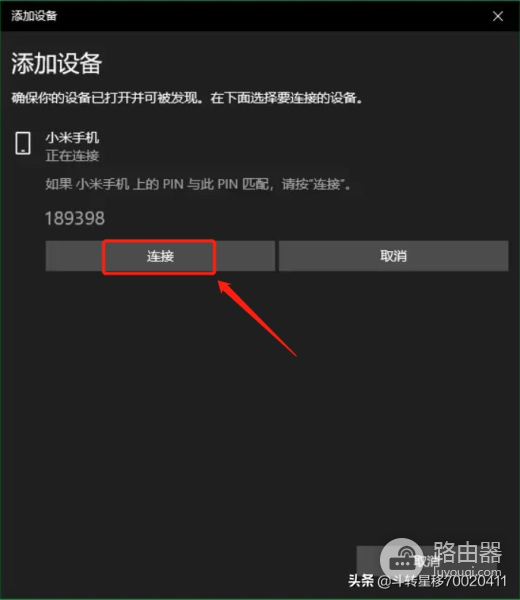
8.稍后就会显示添加成功
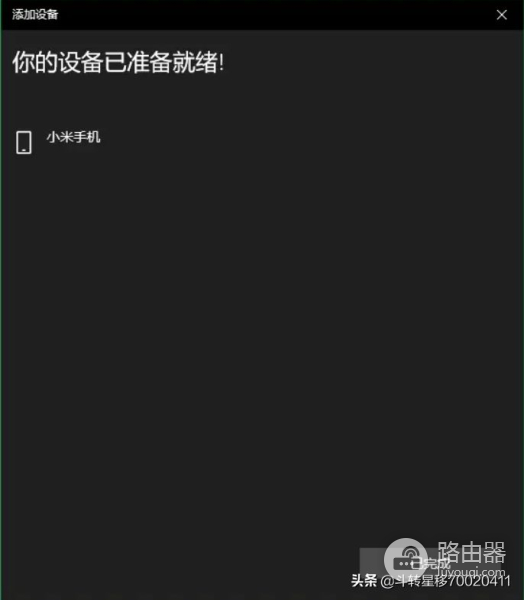
9.点击左上角的返回按钮,回到之前的“登录选项界面”如果像图片中显示的这样,就说明成功了
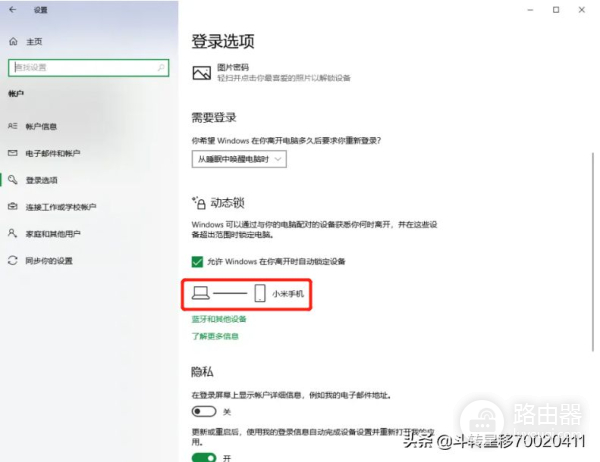
最后需要说明的是在这之前一定要设置锁屏密码,不然屏幕锁锁了,没密码的话别人一样可以点开你的电脑。还有就是你的手机需要保持蓝牙一直开启,现在只要你带着你的手机离开电脑蓝牙接受范围外,就会实现人机分离自动锁屏,再也不担心别人碰你电脑了。